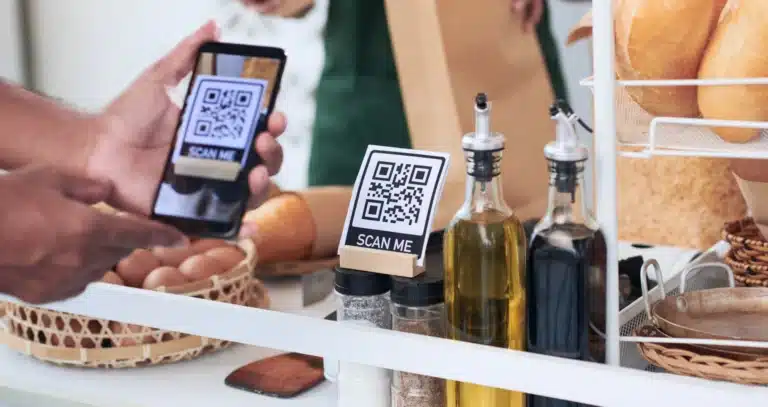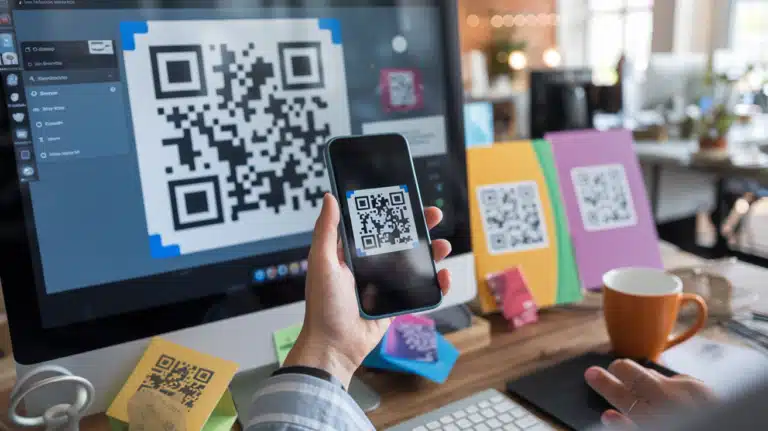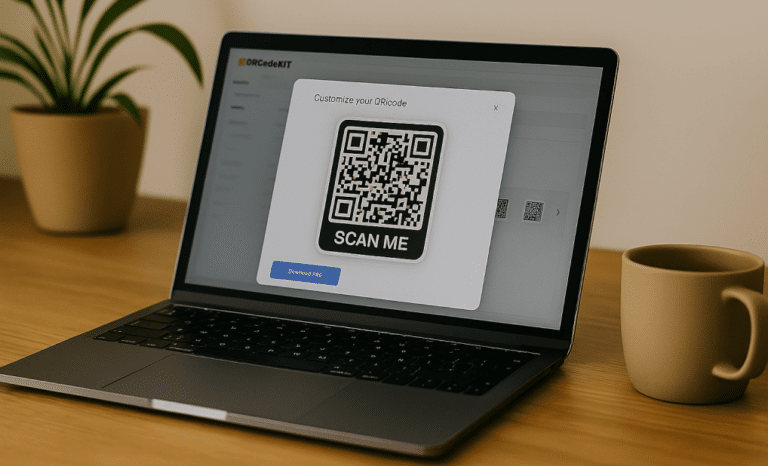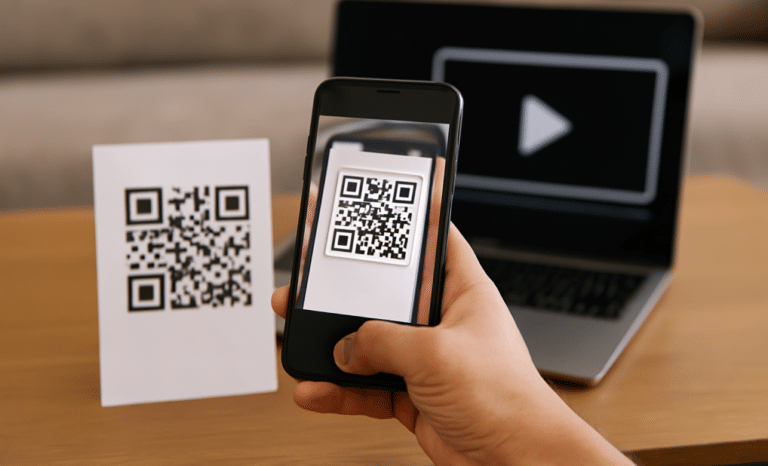Introdução
Escanear códigos QR em dispositivos iOS nunca foi tão fácil — e honestamente, uma vez que você sabe onde procurar, parece quase mágico. Seja para abrir o menu de um restaurante, entrar em uma rede Wi-Fi ou acessar os detalhes de um evento em segundos, seu iPhone ou iPad pode fazer isso rapidinho.
Neste guia, vamos mostrar exatamente como escanear códigos QR no iOS, seja usando o app Câmera integrado, acessando pelo Central de Controle ou experimentando novas opções como o Google Lens. Sem etapas confusas. Sem jargão técnico. Apenas formas simples e rápidas de transformar qualquer código QR nas informações que você precisa — direto da sua tela.
Pronto? Vamos fazer sua câmera trabalhar um pouco de mágica.
O que você precisa para escanear códigos QR no iOS
Antes de sair escaneando, certifique-se de que seu dispositivo atende a alguns requisitos simples. Para escanear códigos QR no iOS, você precisará de um dispositivo Apple que suporte a leitura de códigos QR — e não se preocupe, a maioria dos iPhones e iPads modernos suporta.
Se você estiver usando um iPhone ou iPad com iOS 11 ou posterior, já está pronto. Isso inclui praticamente todos os dispositivos fabricados após 2017. Tem um iPhone 8? Um iPad Pro? Perfeito. Melhor ainda: você não precisa baixar nada nem mexer em configurações (a menos que estejam desativadas — vamos falar disso também).
Aqui está a lista resumida:
- Um iPhone ou iPad com acesso à câmara.
- iOS versão 11 ou mais recente instalado.
- Um visor nítido para apontar para o sítio código QR que pretende digitalizar.
É isso mesmo. Se o seu dispositivo atende a esses critérios, você está a segundos de abrir links, menus, mensagens ou qualquer outra coisa escondida atrás daqueles quadradinhos pixelados.
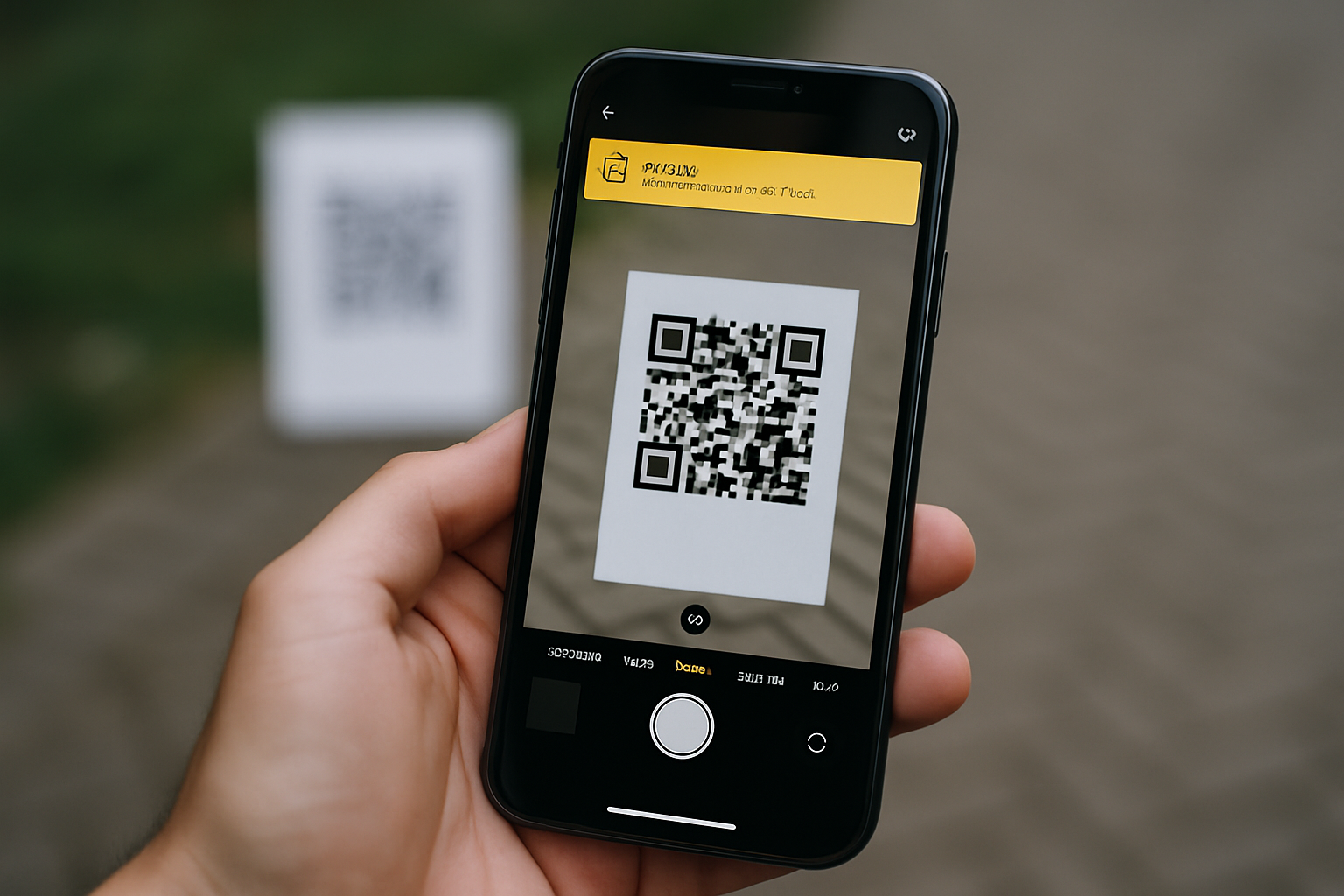
Como escanear códigos QR no iOS com o app Câmera
A câmera do seu iPhone não serve apenas para tirar selfies ou capturar memórias — ela também é um leitor de códigos QR integrado, pronto para usar sempre que você precisar. Veja como escanear códigos QR no iOS em apenas alguns passos simples:
Passo 1: Abra o app Câmera
Encontre o app da câmera na tela inicial, na tela de bloqueio ou deslize para baixo a partir da barra de busca para localizá-lo rapidamente.
Passo 2: Aponte a câmera para o código QR
Segure o telefone firme e certifique-se de que o código QR esteja dentro do quadro. Não é necessário tocar em nada — apenas foque a câmera e deixe a mágica acontecer.
Passo 3: Espere pela notificação
Quando o código QR for reconhecido, um pequeno banner de notificação aparecerá no topo da tela. Isso geralmente acontece em um ou dois segundos.
Passo 4: Toque na notificação
Toque no banner para acessar instantaneamente o site, página, app ou informação de contato ao qual o código está vinculado. É isso — você acabou de escanear um código QR sem instalar nada.
Dica profissional: Se você não vir a notificação imediatamente, certifique-se de que tem um bom ângulo e iluminação suficiente. Uma imagem borrada ou reflexo pode atrapalhar o leitor.
O que fazer se seu iPhone ou iPad não escanear códigos QR
Se você está apontando a câmera do iPhone para um código QR e… nada acontece, não se preocupe — é um problema super comum. Às vezes, o recurso de escanear códigos QR está simplesmente desativado, e ativá-lo leva menos de um minuto.
Veja o que fazer:
Passo 1: Abra o app Ajustes
Encontre o ícone de ajustes na tela inicial e toque nele.
Passo 2: Role para baixo e toque em Câmera
Procure a opção “Câmera” (geralmente fica perto de “Fotos” e “Safari”).
Passo 3: Ative a leitura de códigos QR
Encontre o botão ao lado de “Escanear Códigos QR” e ative-o. Quando ele ficar verde, está tudo pronto!
Observação: Se você não encontrar a opção “Escanear Códigos QR”, é possível que seu dispositivo esteja rodando uma versão antiga do iOS ou seja um modelo que não suporta a leitura de códigos QR de forma nativa. Nesse caso, tente atualizar o dispositivo ou use um app leitor de QR de terceiros.
Uma checagem rápida nas configurações geralmente é tudo o que você precisa para liberar todo o poder do leitor de códigos QR do seu iPhone — assim você pode voltar a se conectar a redes Wi-Fi, ler menus de restaurantes ou visitar aqueles links misteriosos.

Outras formas de escanear códigos QR no iOS
Às vezes, o app de câmera clássico não é o único herói. A Apple oferece algumas outras formas práticas de escanear códigos QR no iOS, especialmente se você quiser acesso mais rápido ou preferir atalhos.
Use o leitor de código QR a partir da Central de Controle
Se você é fã de ações rápidas, vai adorar essa. Você pode adicionar um botão dedicado de leitor de códigos à sua Central de Controle e abri-lo com apenas um deslize.
Veja como:
- Aceda a Ajustes > Centro de controlo.
- Toque em “Personalizar Controles” (ou simplesmente “Personalizar” em algumas versões).
- Encontre a opção “Leitor de Códigos” e toque no ícone de mais verde para adicioná-la.
Agora, sempre que quiser escanear um código QR, basta deslizar para baixo a partir do canto superior direito da tela (ou deslizar para cima em iPhones mais antigos) e tocar no botão do leitor. Nada de ficar procurando o app da câmera.
Use o Google Lens pelo Chrome
Se você tiver o app do Chrome instalado, também pode escanear códigos QR usando o Google Lens. É super prático se você já usa o Chrome para suas buscas do dia a dia.
Versão rápida:
- Abra o app Chrome.
- Toque na barra de busca.
- Toque no ícone de código QR que aparece e aponte a câmera para o código.
É uma ótima alternativa se você quiser uma opção extra além dos recursos nativos do seu iPhone.
Como escanear um código QR a partir de uma foto ou captura de tela no iOS
Viu um código QR em uma foto ou salvou uma captura de tela? Boa notícia: você ainda pode escanear códigos QR no iOS sem precisar imprimir nada ou procurar o código original.
Veja como fazer:
Use o app Fotos com Live Text (iOS 15 e posteriores)
Se seu iPhone ou iPad roda iOS 15 ou superior, escanear a partir de uma imagem já é um recurso embutido:
- Abra o app Fotos e encontre a captura de tela ou foto com o código QR.
- Toque no pequeno botão de Live Text (parece algumas linhas dentro de um quadro) no canto inferior.
- Seu dispositivo destacará o código QR automaticamente. Basta tocar no link que aparecer.
Boom — você acabou de escanear um QR direto do rolo da câmera.
Use o leitor de QR da Central de Controle
Outra opção:
- Abra a Central de Controle e inicie o Leitor de Códigos.
- Procure por uma opção como “Fotos” ou “Galeria” (disponível em algumas versões) para escolher diretamente uma imagem salva com código QR.
Se não vir essa opção, sem problema — o método do Live Text é sua melhor aposta.
Problemas comuns ao escanear códigos QR no iPhone e como resolvê-los
Às vezes, mesmo fazendo tudo certo, o código QR simplesmente não escaneia. Não se preocupe — seu iPhone provavelmente não está quebrado. Aqui estão os problemas mais comuns e como resolvê-los:
❌ O código parece borrado ou fora de foco
👉 Como resolver: Limpe a lente da câmera (sério, funciona!). Depois, segure o dispositivo firme e espere um momento — deixe o visor se ajustar.
❌ Há reflexo ou pouca iluminação
👉 Como resolver: Vá para um local com melhor iluminação ou incline levemente o celular para reduzir o reflexo. Códigos QR são como gatos — não gostam de holofotes na cara.
❌ Você está muito perto (ou muito longe)
👉 Como resolver: Tente ajustar o enquadramento. O código deve ficar confortavelmente no centro — nem muito grande, nem muito pequeno. Pense em “na medida certa”.
❌ O código QR está danificado
👉 Como resolver: Se parte do código estiver faltando, riscada ou com baixa resolução, pode não ser possível escanear. Tente encontrar a fonte original ou peça uma versão mais nítida para quem enviou.
❌ Sua versão do iOS está muito antiga
👉 Como resolver: Verifique os ajustes do seu dispositivo e instale a atualização mais recente do iOS. Mesmo dispositivos Apple mais antigos costumam rodar softwares mais novos que habilitam a leitura de QR.
Seja uma lente suja ou um ângulo ruim, esses ajustes rápidos geralmente resolvem o problema. E quando você pega o jeito, escanear códigos QR no iOS vira segunda natureza — como tirar uma foto, mas com resultados instantâneos.
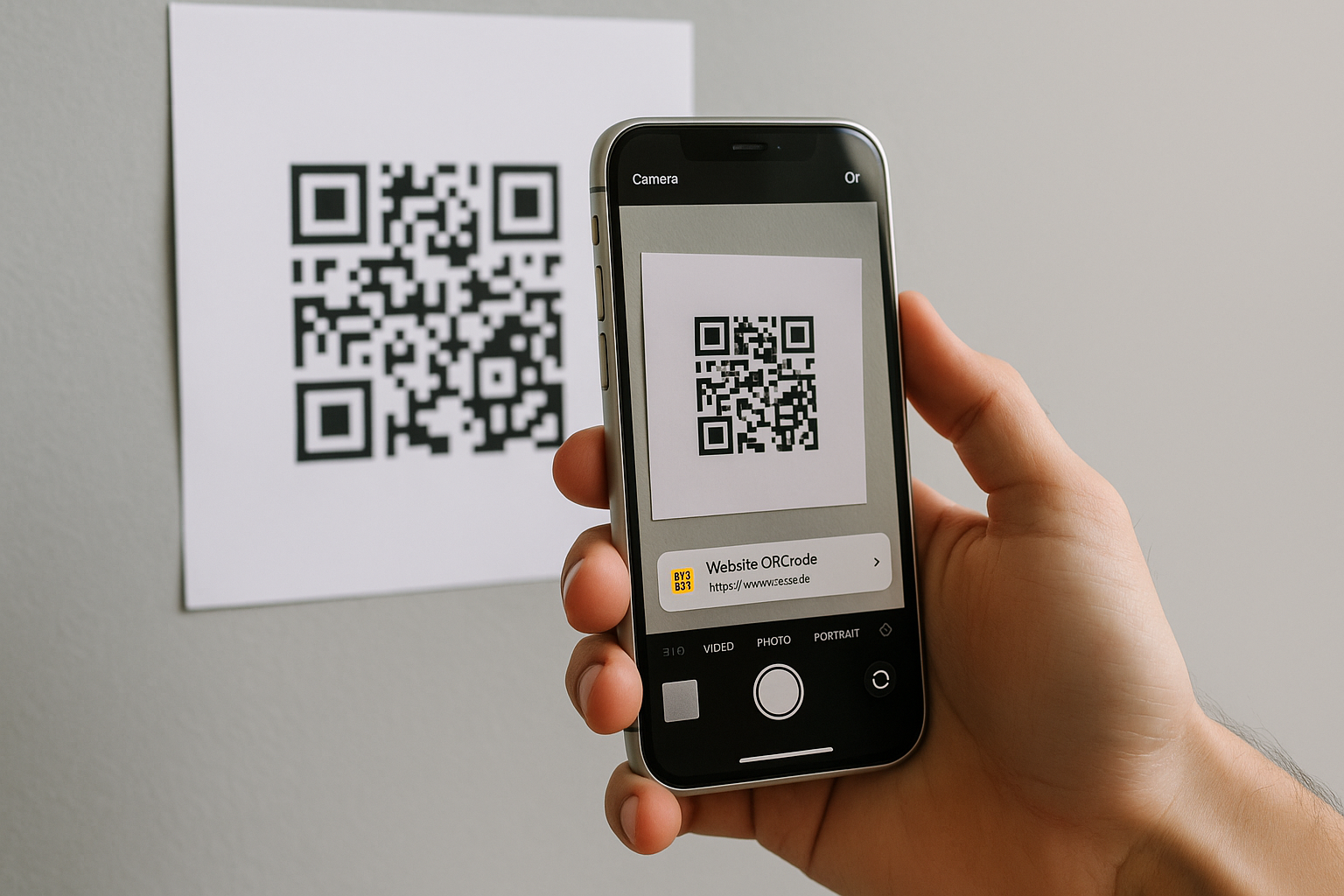
Comece a usar códigos QR você mesmo!
Agora que você já sabe como escanear códigos QR no iOS, por que não criar o seu próprio? Seja para compartilhar um site, exibir seu menu mais recente ou se conectar com clientes em segundos — tudo começa com um código QR.
✨ Crie um código QR dinâmico gratuito com o QR Code KIT e comece a transformar momentos do mundo real em experiências digitais.